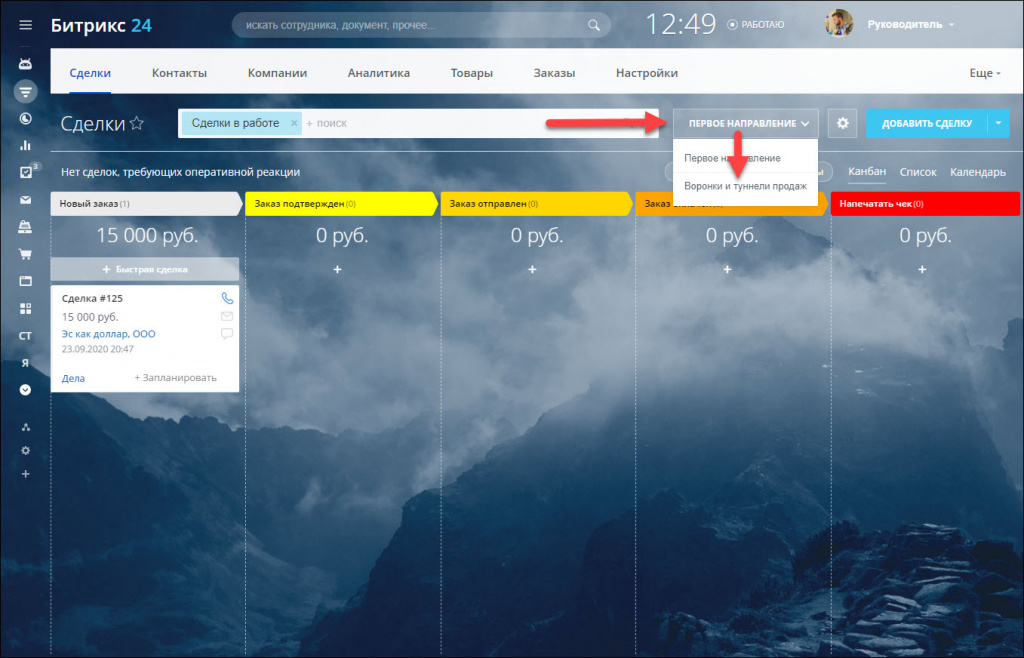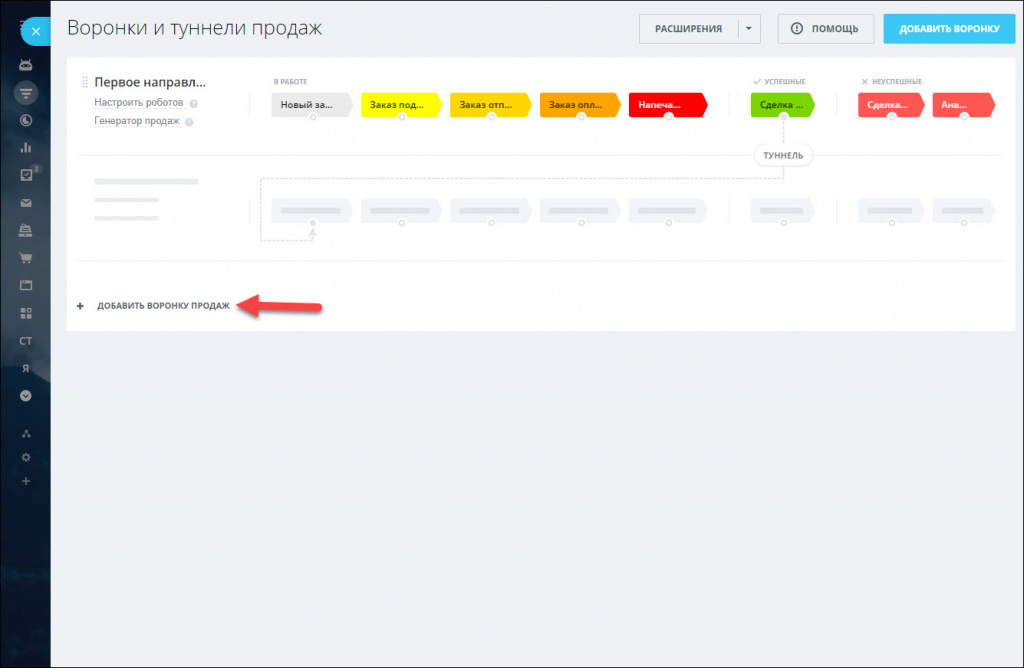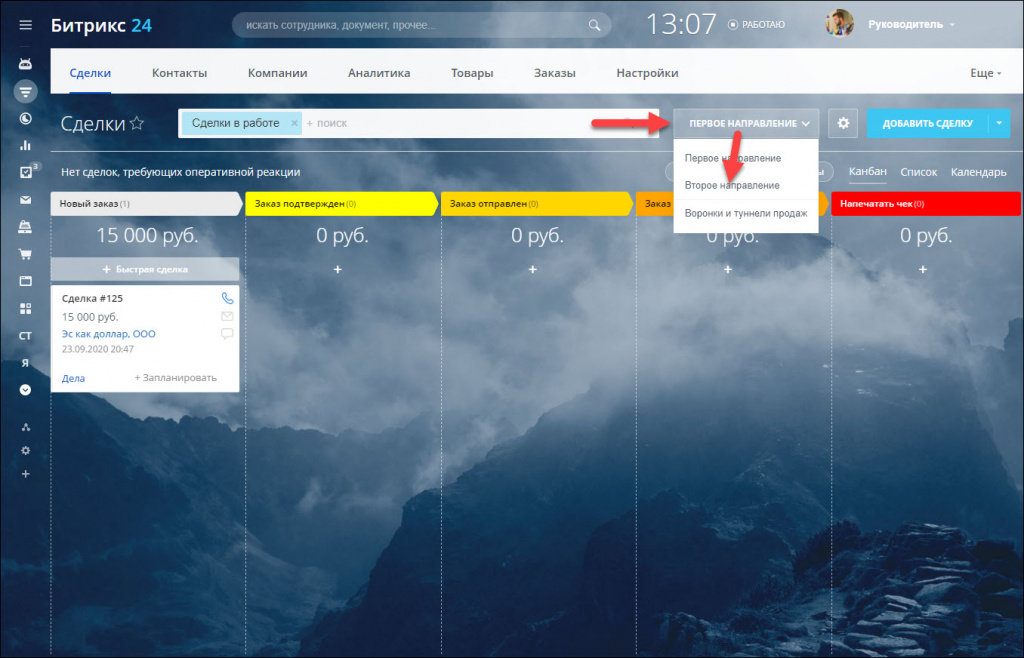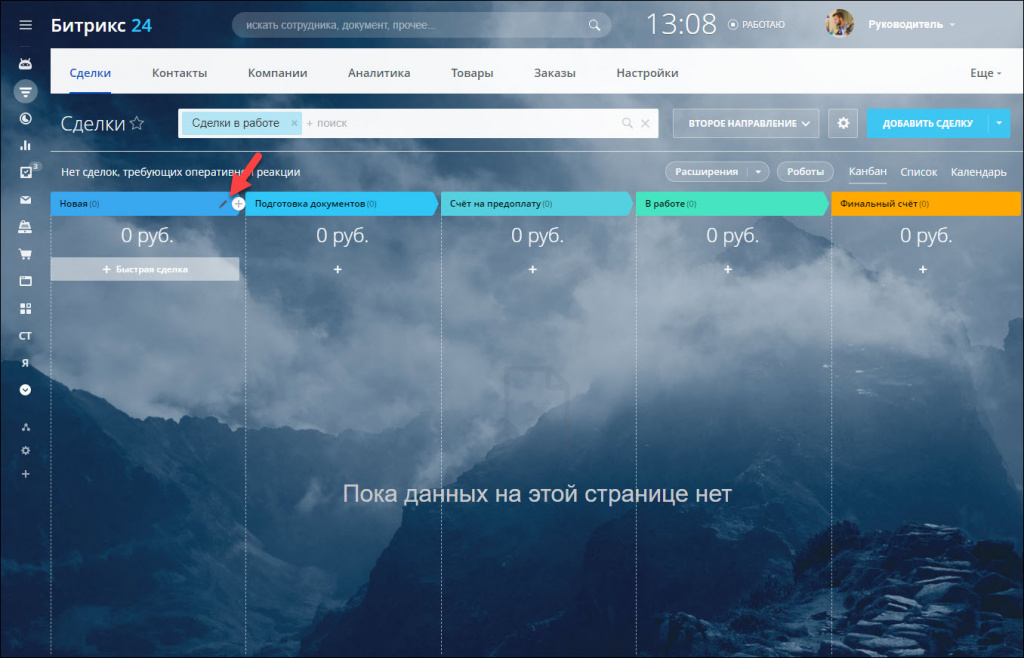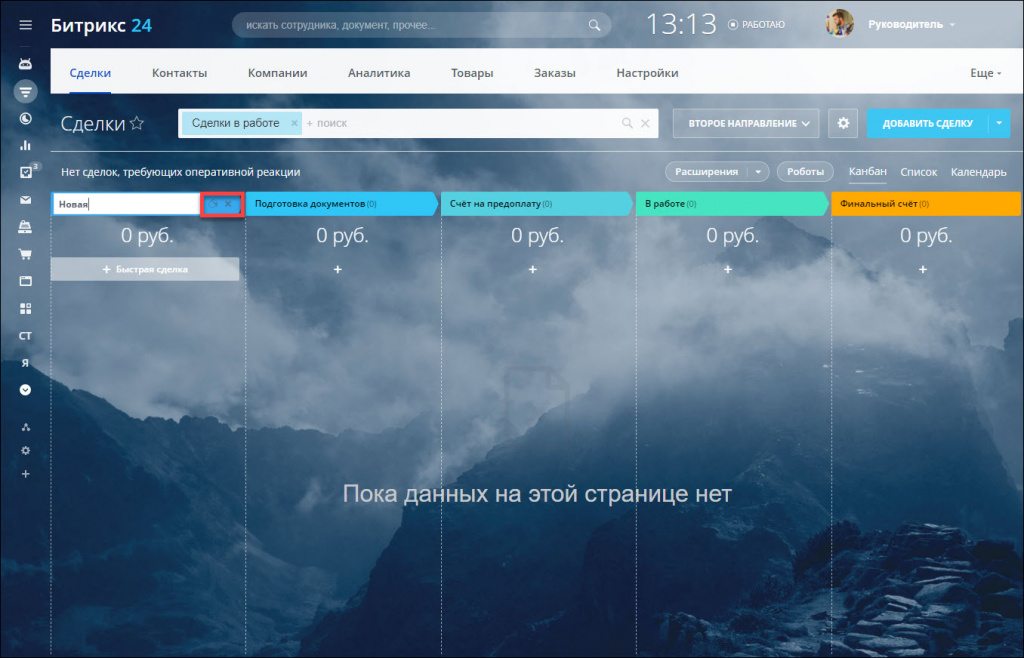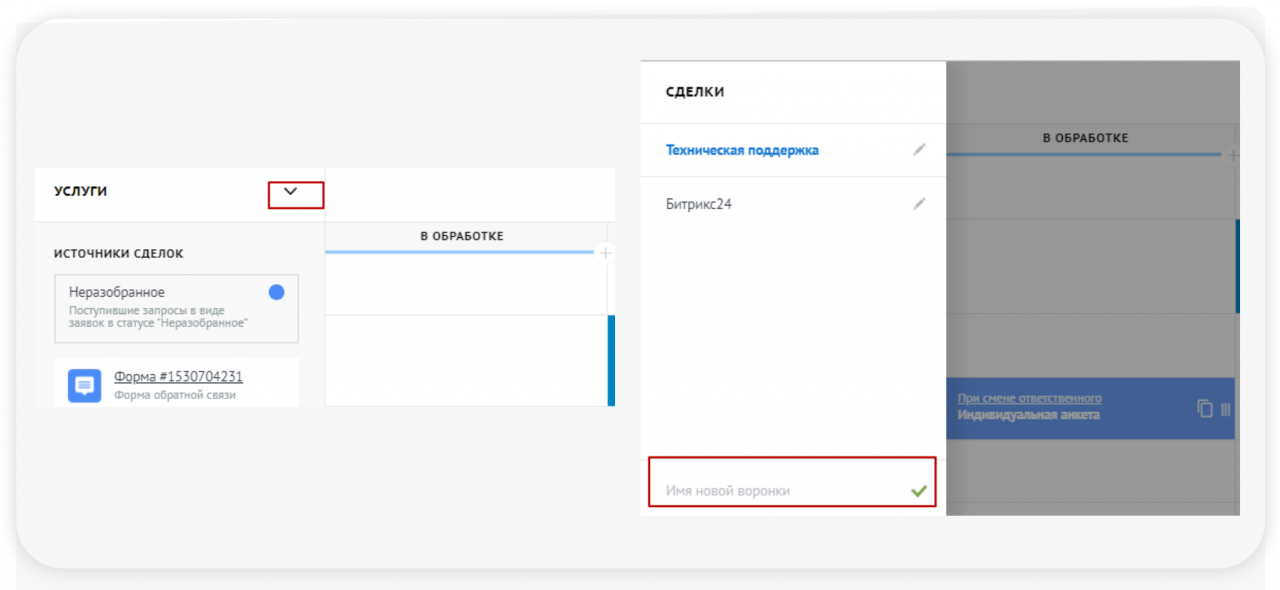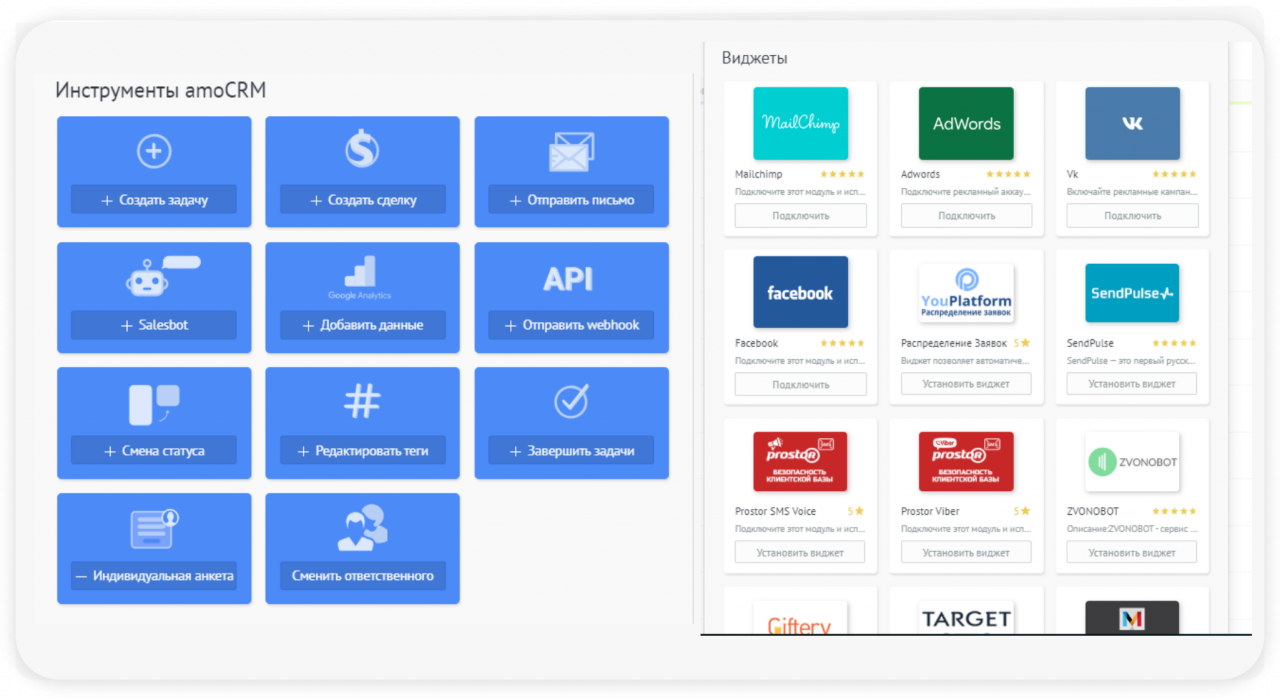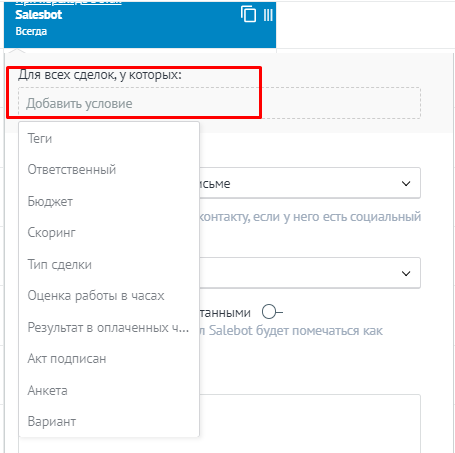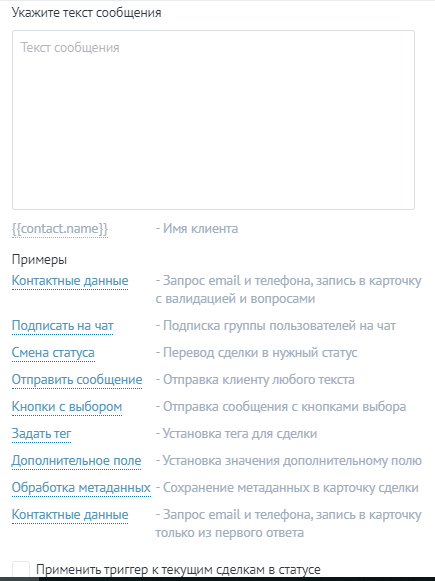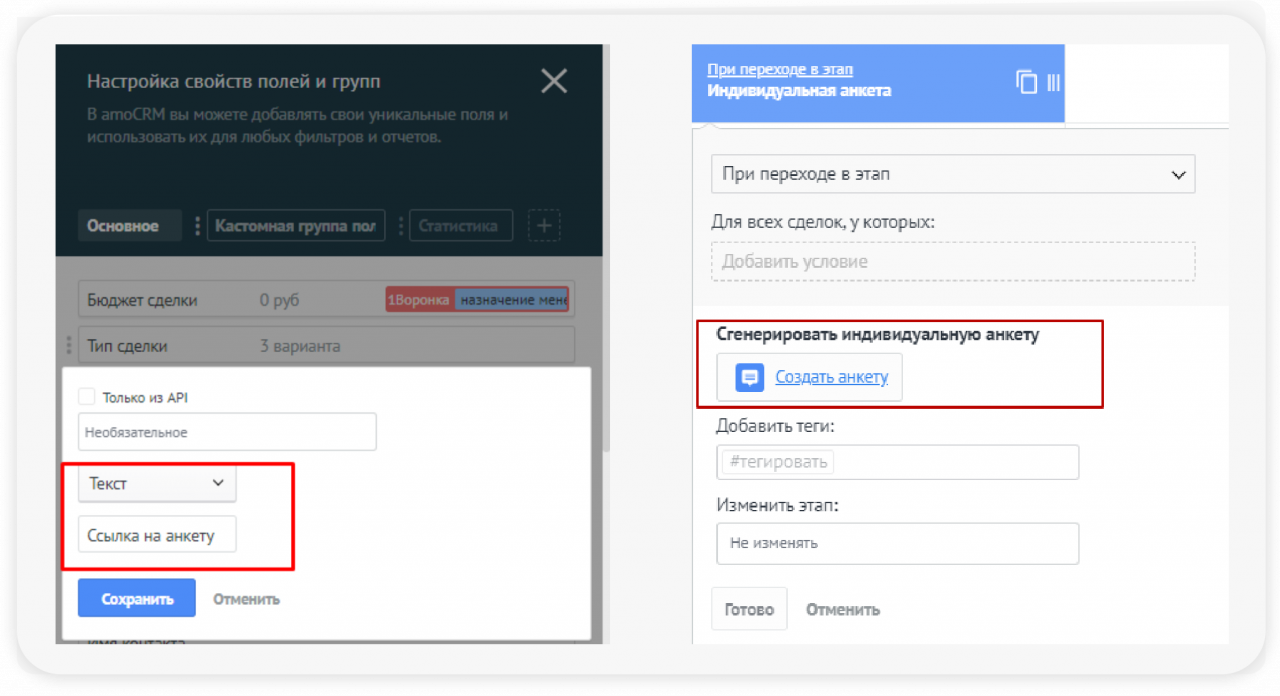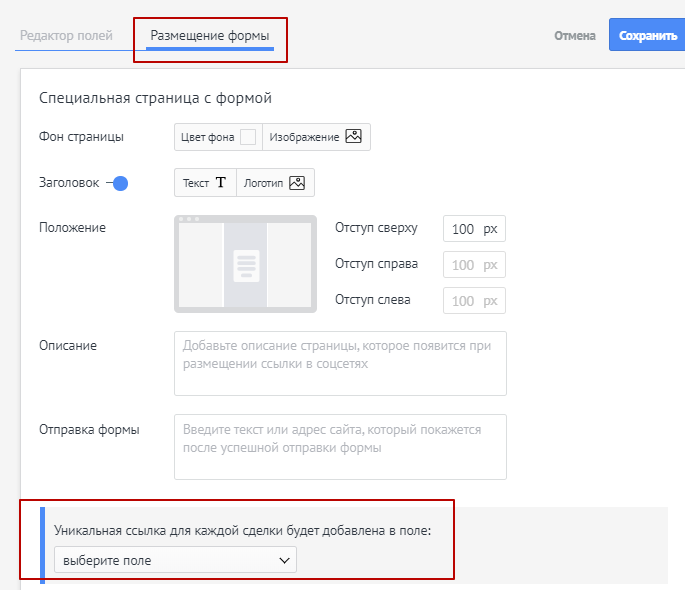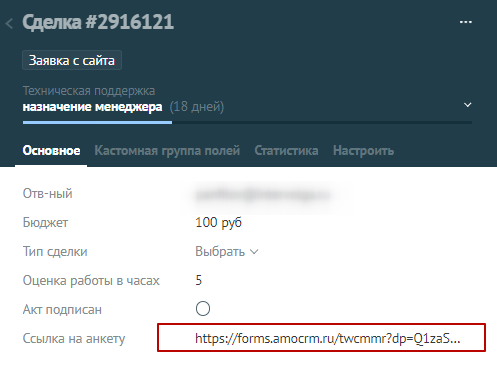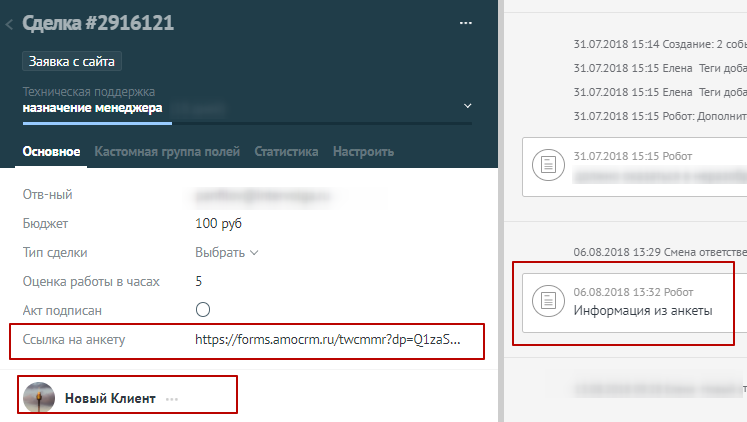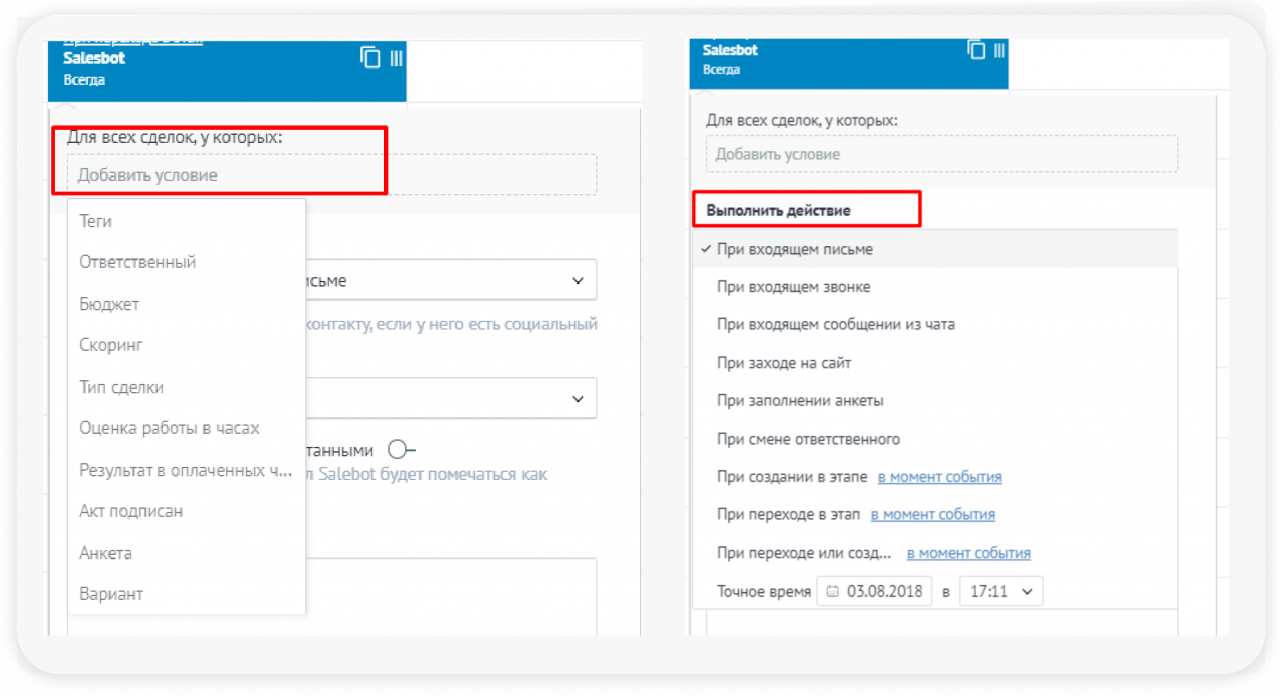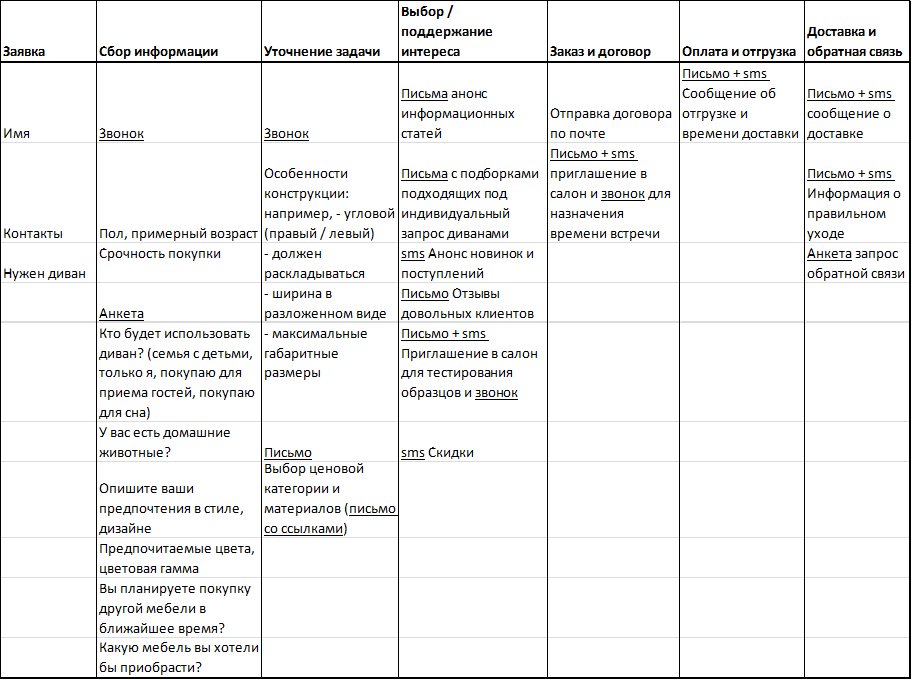Как настроить воронку в битрикс
Настройка воронки в CRM. Практическое руководство
Наши читатели наверняка знают, что такое CRM-система, если же нет, то недавно у нас вышел цикл статей по самостоятельному внедрению CRM-систем:
К сожалению, многие подробности по самой настройке CRM мы тогда опустили, поэтому нам стали задавать множество практических вопросов касательно количества воронок, какие этапы создавать и что можно автоматизировать на каждом из этапов. И самое главное: какую CRM-систему использовать.
Как выбрать CRM-систему
На самом деле, возможности CRM-систем примерно одинаковы, и их однозначно больше, чем может понадобиться на первоначальном этапе. Чтобы минимизировать возможные проблемы и упростить интеграцию с телефонией, SMS-рассылками, сайтами, сквозной аналитикой и прочими сервисами, рекомендую использовать российские CRM-системы, рассчитанные под отечественные сервисы. Вместо того, чтобы бесконечно выбирать и взвешивать плюсы и минусы различных решений, начните их использовать. Одновременно с опытом в использовании CRM-систем вы сможете сформулировать требования к функционалу и сделать осознанный выбор. Функционал систем расширяется с помощью встроенных и дополнительных модулей. Если вы не нашли что-то, подходящее для вас, то либо вы плохо искали, либо выбрали какую-то редкую CRM.
Совет по выбору CRM-системы для новичков:
Самая популярная CRM-система в России
Институт проблем предпринимательства в начале 2019 г. опросил более 1,5 тыс компаний по всей России.
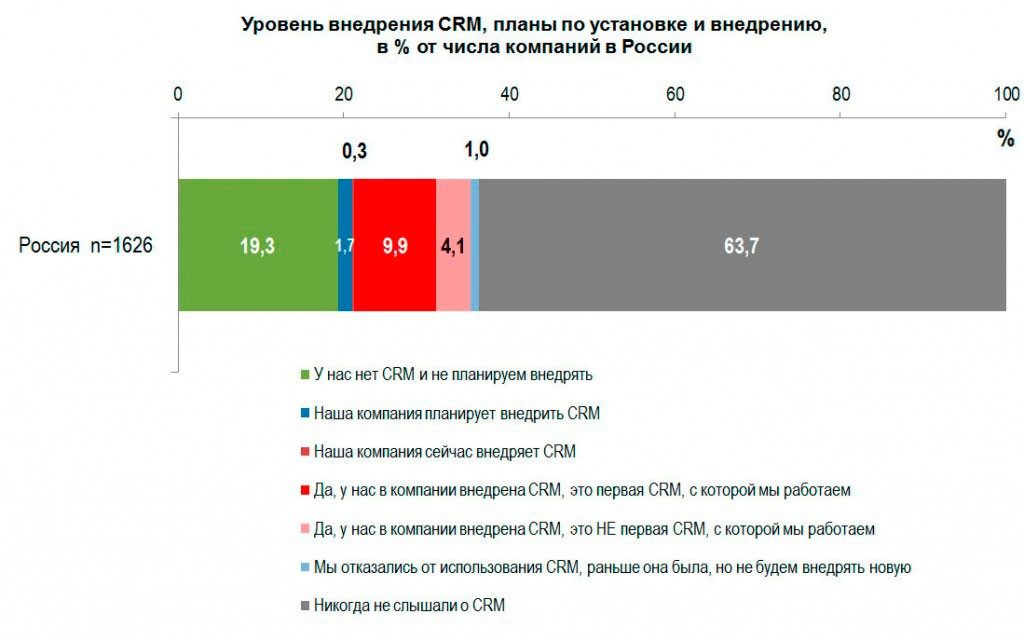
2/3 участников вообще никогда не слышали о CRM. Возможно, что интервьюеры общались с рядовыми сотрудниками, а не с руководителями. Руководители наверняка о CRM-системах слышали, просто не используют в работе, поэтому и сотрудники ничего не знают о CRM. Возможно, я выдаю желаемое за действительное…
Доли используемых CRM-систем среди всех компаний распределились следующим образом:
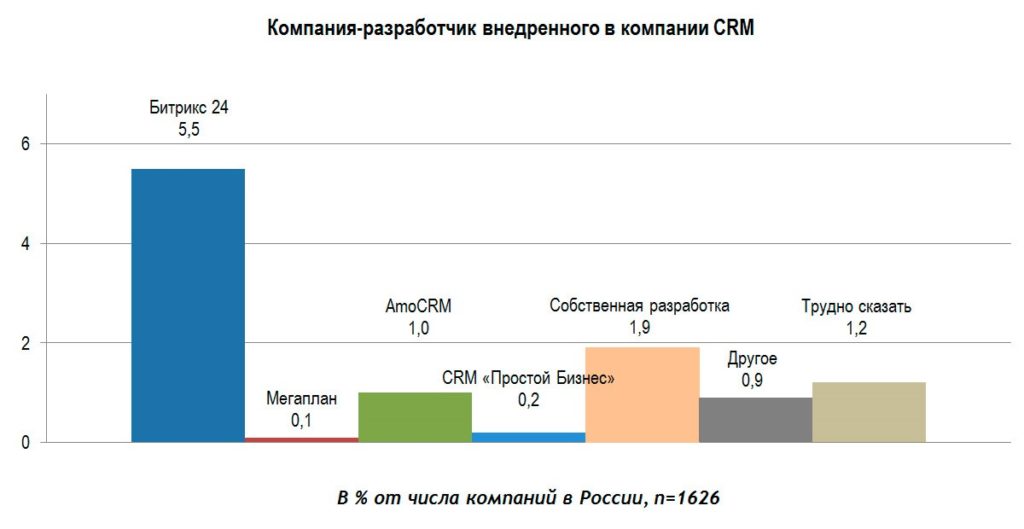
Получается, что 5,5% компаний, из всех опрошенных, используют Битрикс 24 и это в 5,5 раз больше, чем доля AmoCRM. Поэтому настройку воронки покажем на примере Битрикс 24.
Воронки в Битрикс 24
Битрикс 24 имеет 2 сущности, в которых настраиваются воронки:
В AmoCRM лиды и сделки отдельно не различаются, поэтому сделайте для лидов дополнительную воронку.
Чем лиды отличаются от сделок?
Лид – это зацепка, некий выход на клиента, который проявил (или может проявить) к вам некоторый интерес, но еще не «созрел» сделать заказ. Вполне вероятно, что пока вы не понимаете, что хочет заказать клиент, с ним вы будете производить практически одинаковые действия.
Лид становится Сделкой тогда, когда вы понимаете кто, что и когда готов у вас купить. Технически в лидах может быть только одна воронка, тогда как в сделках можно создать несколько воронок или направлений. Сделки бывает удобно вести в разных воронках, например, одну воронку делаете для физических лиц, а другую – для юридических. Одну для розничных покупателей, а другую для оптовых. Отдельно ведете тех, кто покупает товары из ассортимента, и отдельно индивидуальные заказы.
Если с самого начала к каждой сделке мы в обязательном порядке требуем привязывать Компанию и хотя бы один Контакт, то у Лидов на первых порах может не быть ни того, ни другого. Вы можете не знать даже имя, а только адрес электронной почты или номер телефона.
Для сделок мы не сможем предложить универсальную воронку, тогда как лиды есть в любых компаниях, и этапы их обработки примерно одинаковы в любой сфере бизнеса. Далее покажем настройку воронки именно на примере Лидов, а воронки для сделок вы сделаете по аналогии.
Воронка Лидов
Каждый этап или стадия имеет название. Желательно, чтобы по названию было понятно, что в данный момент происходит с лидом. Возможны два варианта именования этапов:
Попробуем описать некую «усредненную» воронку активных продаж, в которую вы сможете добавить нужные этапы или убрать лишние. Помните, что чем меньше этапов, тем лучше, но их должно быть достаточно для понимания текущего состояния Лида (что с ним происходит в данный момент).
Обязательно опишите каждый из этапов и поясните, что на них происходит (чем подробнее, тем легче будет понять целесообразность и найти противоречия, если они есть).
Финальные статусы
Успешный статус лида только один – Лид сконвертирован в заявку.
Причин, по которым лид закрыт, может быть множество, например:
ТОП неуспешных статусов Лида, которые следует избегать
Обязательно проверяйте каждый статус на информативность. Отказы должны помогать вам лучше работать, расширять ассортимент товаров или услуг или становиться лучше.
Настройка воронки в Битрикс 24
Повторяйте за мной:
Смотрите скриншот ниже
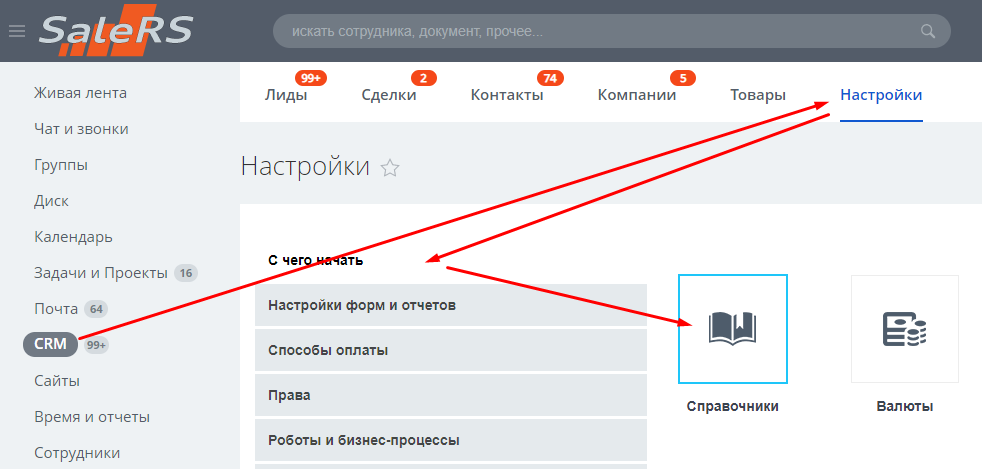
Этапы Лидов создаются в справочнике «Статусы». Добавляете нужные статусы и нажимаете «Сохранить». В точности как на рисунке ниже:
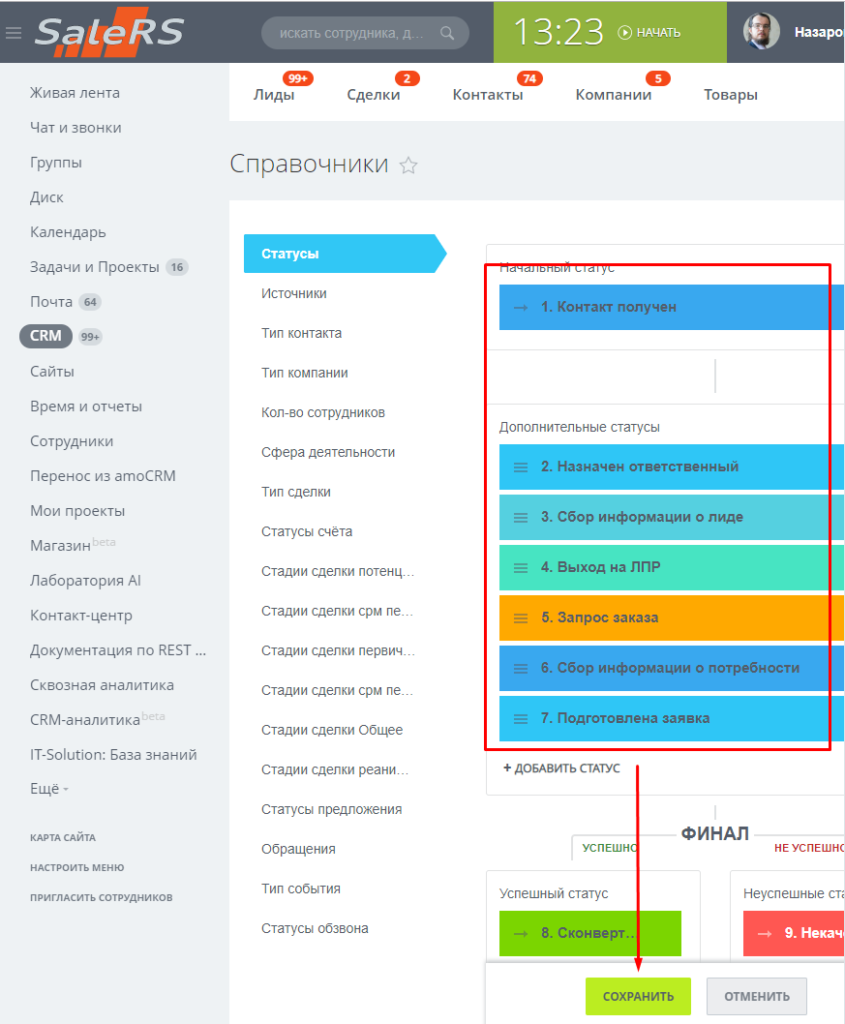
Автоматизации
Первое, что можно сделать – на каждом этапе сообщать ответственному о том, что от него требуется на этом этапе. Пусть работе с воронкой новичков обучает сама воронка и напоминает, какие действия следует сейчас предпринять.
Вы же описали воронку, как я предлагал выше? Воспользуйтесь описанием этапов. Подумайте, сколько времени вы можете позволить воронке находиться на каждом из этапов и придумайте «информирующую» задачу (или уведомление), в которой распишите все необходимые действия.
Например, в момент создания Лида можно автоматически поставить ответственному (считаем, что за все входящие заявки ответственный – РОП) назначить другого ответственного (из числа менеджеров). Сколько времени ему дать на выполнение? Например, 1 день после получения заявки.
Снова заходите в настройки CRM, выбираете вкладку «Роботы и бизнес-процессы» и нажимаете кнопку «Лиды» (смотрите скриншот ниже):
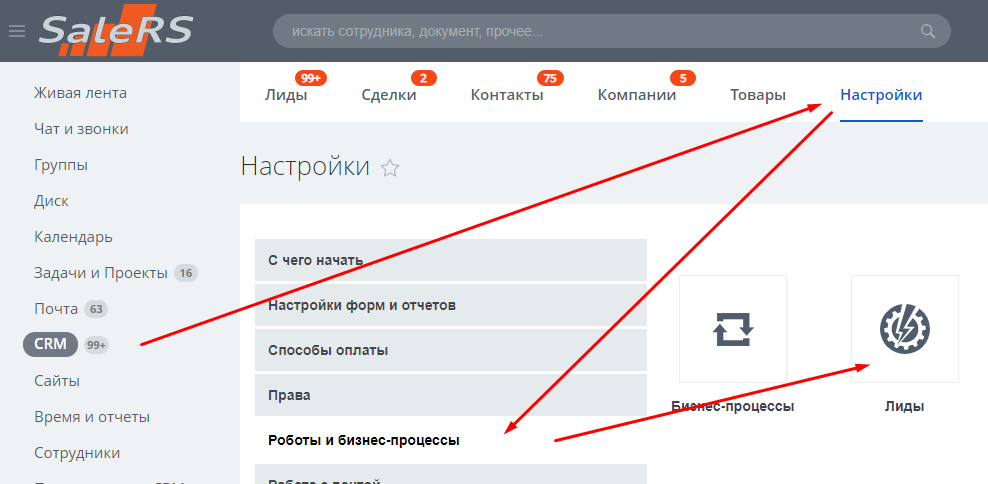
Вы увидите созданную вами воронку лидов. Под названием нужного этапа нажмите ссылку «Настроить роботов»
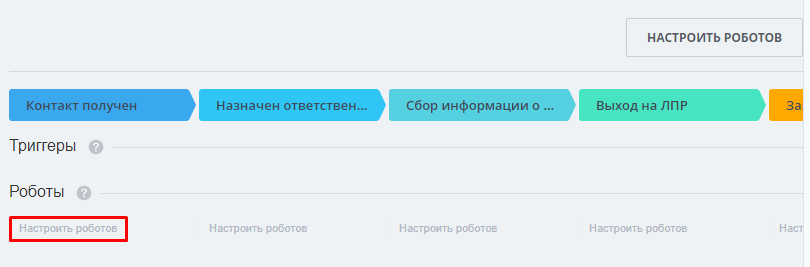
Теперь можно добавить для сотрудника задание:
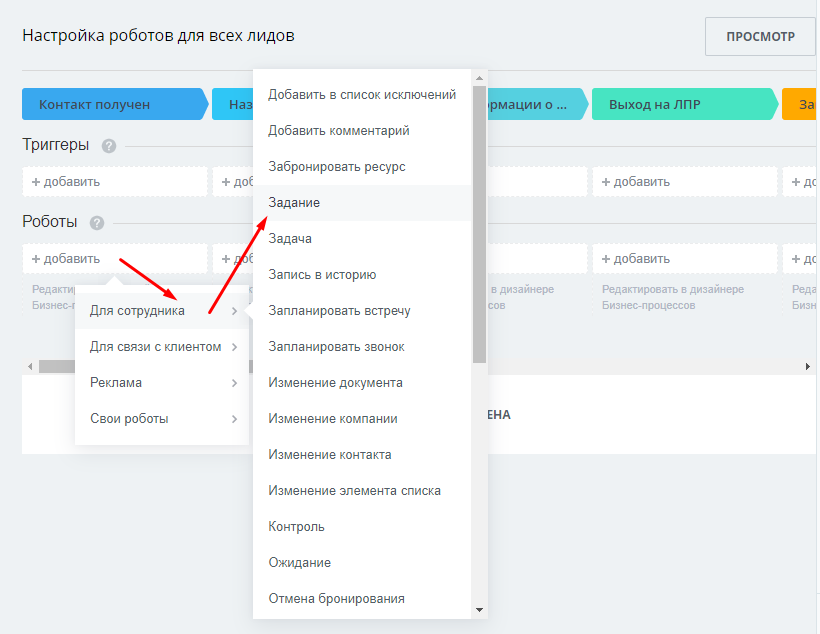
Укажите название, опишите задание, это задание можно автоматически считать завершенным при переходе лида в другой статус и нажмите кнопку «Сохранить»
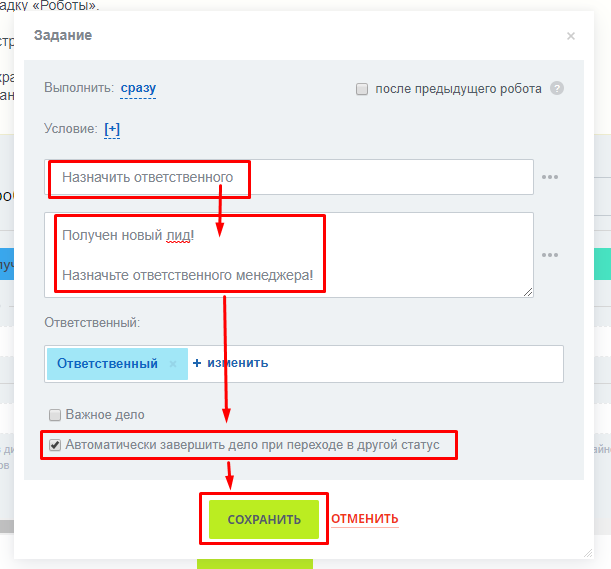
У вас появится карточка задания:
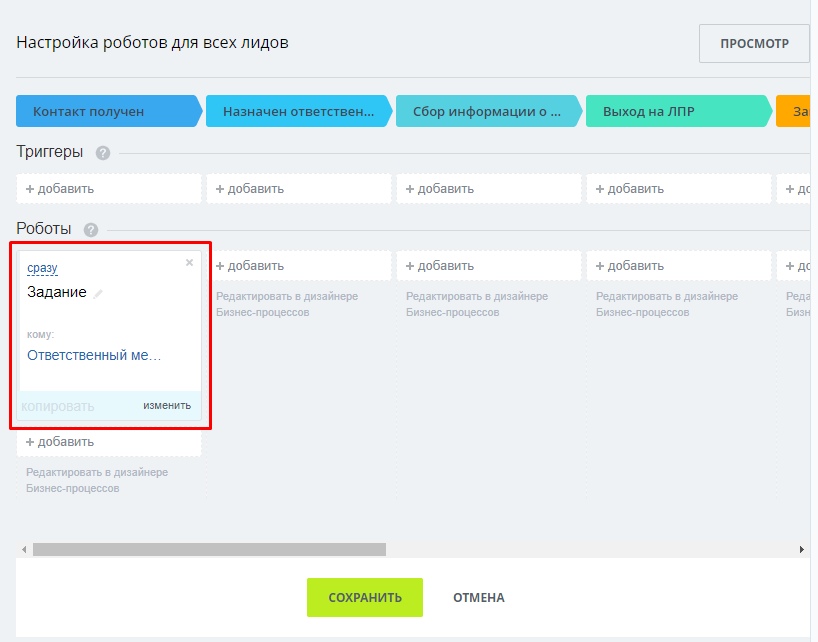
Но не спешите нажимать кнопку «Сохранить». Создайте еще одно задание нажав кнопку «добавить». В уже знакомой карточке настройки задания укажите название, описание и смените ответственного за задачу на руководителя:
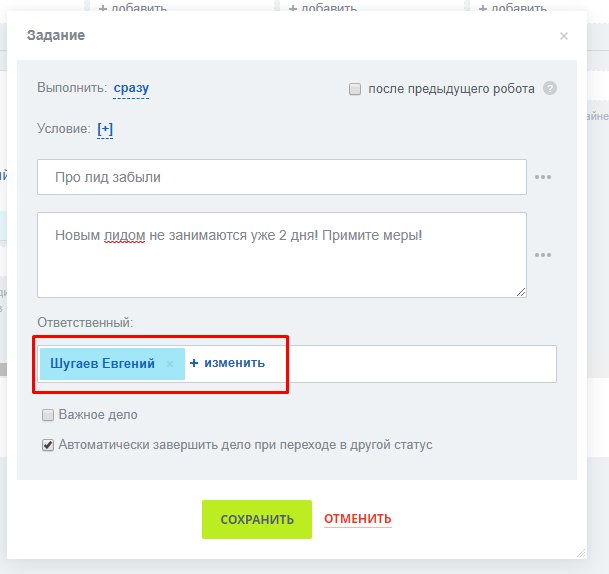
Предположим, что вы даете РОПу на выполнение его задания 2 дня, поэтому руководителю не нужно выполнять это задание сразу. Поэтому нажмите «сразу», выберите «Через», укажите «2» и замените период на «дней»:
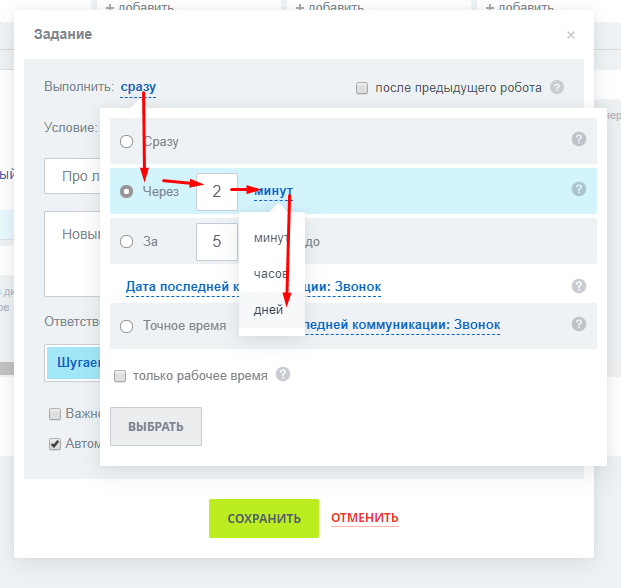
Посмотрите, как изменилось условие запуска задачи и нажмите «Сохранить»
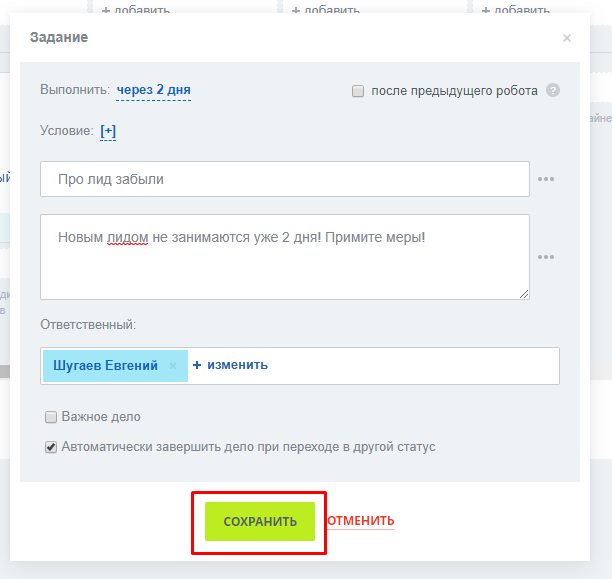
В роботах появилась еще одна карточка задания. Щелкнув по любой из карточек, задание можно изменить. Проделайте аналогичные действия для остальных этапов и нажмите кнопку сохранить, когда вас всё будет устраивать:
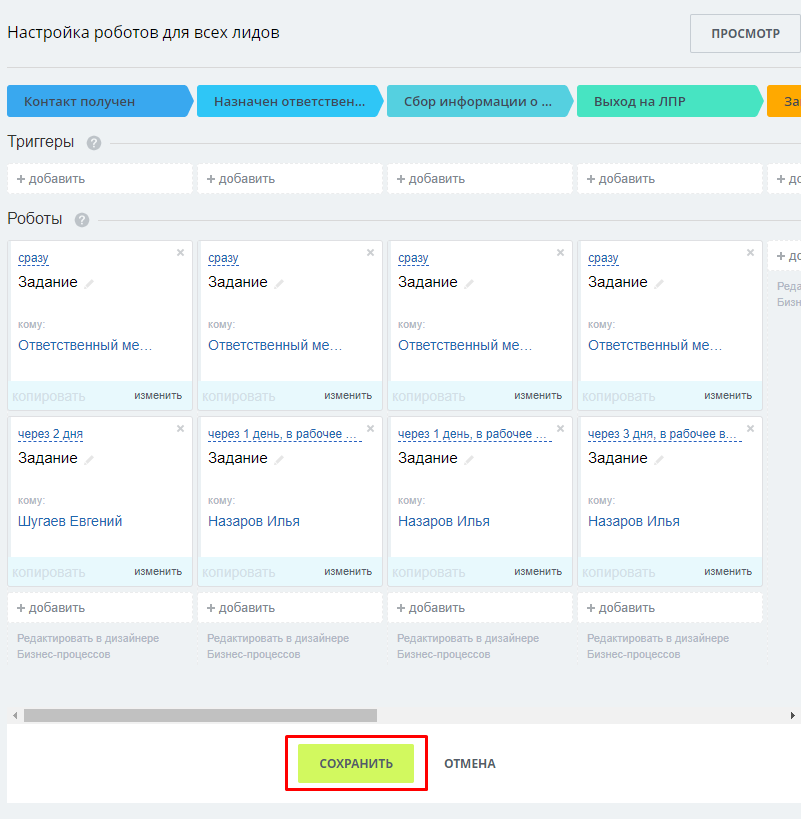
Обратите внимание, что на втором и последующем этапе движение по воронке контролирует уже другой сотрудник, который в нашем примере выполняет функцию РОПа.
Воронка сделок
К моменту конвертации лида в сделку вы понимаете кто, что и когда готов у вас купить. В зависимости от типа клиента создаете сделку сразу в нужной воронке. Если клиент готов оплатить счет, его можно вести по укороченной воронке, если же он требует КП, то ведите его по полному пути. Вариантов воронок со сделками великое множество. Кто-то подключает к продаже пресейлов, кому-то нужно согласовывать договор с юристом, третьи заказывают оборудование по сделке у поставщиков – все эти этапы можно отслеживать в CRM-системе.
Делайте разные воронки для разных типов клиентов и аудиторий. Сегментируйте свои товары и услуги по разным воронкам, если бизнес-процесс их продажи существенно отличается. Выделяйте продукцию, требующую особого внимания в отдельную воронку. Предложить универсальную воронку сложно.
Начните с описания самой сложной воронки с самыми требовательными клиентами, а после этого сделайте одну или несколько упрощенных копий воронки, по которой пойдет наибольшая часть ваших клиентов.
Вы можете заказать настройку CRM системы у нас на сайте или по телефону +7 499 553 09 78
Если хотите получить примеры воронок для сделок в разных сферах бизнеса, подписывайтесь на нашу группу в Facebook и Вконтакте. Ставьте лайки и задавайте вопросы в комментариях.
Направления сделок
У многих компаний, которые работают с клиентами, есть отделы продаж и сопровождения. Они контактируют с одними и теми же клиентами, но выполняют разные задачи. Поэтому работу отделов нужно разделять внутри CRM.
Направления сделок позволяют вести одновременно несколько процессов продажи по разным сценариям. Они могут содержать разные этапы работы с клиентами, наборы пользовательских полей внутри карточки CRM, права доступа к элементам.
У разных подразделений, работающих с клиентами, свои регламенты, задачи и KPI. Представьте, что у каждого отдела 5 стадий работы с клиентами. Если собрать в одной воронке сразу 10 или 15 стадий, это усложнит работу менеджерам. Придётся создавать дубли сделок, чтобы показать, на какой стадии работа с клиентами. Из-за дублей получатся неправильные цифры в отчётах, будет сложнее рассчитать KPI и зарплату сотрудников.
Как создать новое направление
Одно направление доступно по умолчанию. Вы не сможете его удалить и оно всегда будет первым в списке. Это направление используйте как основное.
Чтобы создать дополнительное направление, перейдите в Воронки и туннели продаж из канбана сделок.
Нажмите Добавить воронку продаж.
Укажите название новой воронки и вернитесь в канбан.
Переключаться между направлениями можно из канбана.
Как настроить направление сделок
Направление сделок содержит несколько стадий, которые вы можете отредактировать. Для этого наведите мышку на стадию и нажмите на карандаш.
Откроется окно, в котором вы можете изменить название и цвет стадии, а так же удалить её.
В этом окне можно отредактировать стадию, удалить или переместить.
Как настроить и использовать «цифровую воронку» amoCRM
Воронка продаж в amoCRM и мультиворонка
Про воронку продаж amoCRM мы уже рассказывали в нашей статье. AmoCRM предоставляет возможность одновременного использования нескольких воронок продаж (мультиворонки). В Битрикс24 аналогичная функция реализована как «направления продаж».
Зачем нужны мультиворонки amoCRM?
Несколько воронок полезны, если есть отличия в схеме работы продавцов при продаже разных продуктов.
Например, если компания занимается оптовой и розничной продажей товаров, работа будет строиться по-разному для двух направлений.
В «рознице» требуется предложить нужный товар. Этапы могут быть:
В случае оптовых продаж требуются — скорость и удобство обслуживания. Этапы:
Как настроить мультиворонки в amoCRM?
Для создания новой воронки перейдите в раздел «Сделки», далее «Настроить», нажмите на галочку-стрелочку рядом с названием текущей воронки, далее внизу на «Добавить воронку». Появится поле для названия новой воронки и галочка для подтверждения изменений.
Поля в сделке, контакте и компании общие для всех воронок. Настроить разные поля для разных воронок нельзя.
Что такое цифровая воронка?
Цифровая воронка продаж или Digital-воронка позволяет автоматизировать большую часть операций по работе с клиентами, в том числе маркетинговых инструментов, создавать триггеры цифровых коммуникаций.
По сути триггеры цифровой воронки — аналог бизнес-процессов в некоторых других CRM (например, Битрикс24, bpm’online). Они работают в рамках воронки продаж и имеют ряд ограничений.
Ниже на картинке показаны инструменты amoCRM и виджеты, которые можно использовать для настройки цифровой воронки
Возможности цифровой воронки
При использовании цифровой воронки мы реализуем часть задач отдела продаж через автоматические операции (триггеры). В amoCRM этот функционал «зашит» в инструменты цифровой воронки.
Основные функции цифровой воронки описаны ниже. Все инструменты позволяют создавать триггеры при сочетании определенных значений полей сделки, т.е. в зависимости от типа и параметров конкретной сделки или клиента.
«Создать задачу» позволяет автоматически создавать задачи в сделке с определенным сроком выполнения, определить ответственного, тип задачи и комментарий к ней.
«Создать сделку» — создает новую сделку на основе существующей, позволяет выбрать поля текущей сделки для переноса в новую, задать ответственного для новой сделки и определить этап воронки, куда попадет новая сделка.
«Отправить письмо» позволяет отправить шаблон письма, выбрать менеджера в подписи.
«Salesbot» — отправляет автоматическое сообщение клиенту. Можно определить в какие дни недели и / или часы бот будет работать. Инструмент также содержит некоторые готовые скрипты, которые можно использовать в сообщении — см.ниже.
«Добавить данные Google Analytics» — отправка данных в Google Analytics для определенного статуса. Возможна только для одного статуса для каждой воронки. Отчеты можно просмотреть на сайте Google Analytics: «Режим реального времени» >> «События» и «Конверсия». Также можно работать с UTM-метками. UTM-метки отображаются в соответствующих нередактируемых полях в «Сделке» и на сайте Google Analytics: «Источники трафика» >> «Весь трафик».
«Отправить webhook» позволяет уведомить стороннее приложение о событии в amoCRM с помощью отправки уведомления.
«Смена статуса» позволяет изменить статус и продвинуть сделку на любой этап воронки продаж.
«Редактировать теги» — добавляет или убирает теги сделки.
«Завершить задачи» позволяет завершить все задачи сделки, задачи определенного типа (например, «Связаться с клиентом»), задачи, поставленные на определенных срок (на сегодня, завтра, просроченные) и прокомментировать закрытие этих задач.
«Индивидуальная анкета» позволяет сформировать анкету для покупателя в виде обычной веб-формы. При создании анкеты ссылка на нее попадает в сделку. Ссылку можно отправить клиенту. Как только клиент заполнит анкету, результаты попадут в сделку. Сделка перейдет в статус воронки продаж,указанный при настройке «Индивидуальной анкеты».
Для инструмента «Индивидуальная анкета» необходимо в «Сделке» создать новое текстовое поле и использовать его при настройке анкеты.
Используйте это поле на вкладке «Размещение формы».
Ниже карточка «Сделки» с автоматически заполненным полем «Ссылка на анкету».
После заполнения клиентом анкеты в карточке сделки отображается информация о новом клиенте и другая информация из анкеты, для которой не было создано специальных полей в «Сделке».
«Сменить ответственного» — позволяет менять ответственного за сделку.
«Виджеты» — на момент написания статьи в amoCRM было доступно 25 виджетов для настройки e-mail и sms рассылок, голосовых рассылок, опросов и пр.
Как уже говорилось в других статьях про интеграции с amoCRM, возможна разработка интеграций с самыми разными системами. Например, мы делаем интеграции CRM c 1С, сайтами.
Настройка цифровой воронки
Для настройки цифровой воронки важно определиться с целями и задачами внедрения CRM, понять что можно делать автоматически, а какие вопросы лучше решать через постановку задач менеджерам. AmoCRM имеет много инструментов автоматизации. Однако не все из них и не всегда целесообразно использовать. Перед выбором инструментов спросите себя «что я хочу делать автоматически? а что должны делать люди?», представьте себе как это будет работать.
Если настраиваете систему самостоятельно впервые, лучше начинать с создания и проверки работы нескольких простых автоматических действий (триггеров) в тестовой воронке. Такая схема позволит избежать ошибок, недовольства клиентов.
Ниже показаны возможности полей «добавить условие», «выполнить действие». Они общие для всех инструментов настройки цифровой воронки amoCRM. Другие возможности настройки описаны в предыдущем разделе статьи.
Теперь на примере посмотрим как можно настроить цифровую воронку под задачи конкретного бизнеса.
Пример использования цифровой воронки
Рассмотрим использование цифровой воронки на примере магазина мебели «Х»: у бизнеса офф- и онлайн-магазин. Клиент может купить «из наличия» или сделать индивидуальный заказ.
Определимся с целями использования CRM.
Для владельца бизнеса важно:
чтобы все клиенты нашли свою мебель,
не ушли к конкурентам,
получили исчерпывающую информацию о товаре и вариантах реализации,
рассказали друзьям и знакомым.
Если всю информацию о товаре, качестве, возможностях компании «вывалить» на клиента сразу, он не сможет это качественно воспринять. Скорее всего клиент после этого не придет еще раз в этот магазин. Важно идти за клиентом и его потребностями в информации о товаре. Мебель – дорогой товар постоянного использования, и клиент всегда будет рассматривать многие варианты перед покупкой.
поддержание интереса клиента к магазину «Х», пока клиент принимает решение,
демонстрация всех возможностей компании, продающей мебель: варианты исполнения мебели и материалы, наличие и заказ товара, отзывы клиентов и награды компании, уровень цен, скорость реализации заказа, доставка, скидки, акции и т.д.,
удовольствие от покупки или «счастье клиента».
AmoCRM позволяет реализовать такой подход при помощи электронной воронки продаж.
Какая информация важна для клиента? Что он ищет: удобство? красоту? экологичность? «подходящую» стоимость? Что из этого самое важное для клиента?
Для настройки цифровой воронки нужно понимать какие маркетинговые действия предполагаются в работе с клиентами (информация, анкеты, рекламные кампании, информационные рассылки).
Чтобы правильно выстроить работу с клиентом, нужно составить план маркетинговых коммуникаций:
Собрать данные о клиенте и его потребности.
Определить цели коммуникаций.
Определить инструменты донесения информации.
Составить план действий.
Настроим триггеры воронки продаж в соответствии с планом маркетинговых коммуникаций для клиента, который хочет купить диван.
В таблице ниже этапы воронки продаж, а также план маркетинговых коммуникаций.
Настроим цифровую воронку в соответствии с выделенными этапами, используем штатные возможности amoCRM.
«Индивидуальная анкета»: при переходе в этап «Сбор информации», создаем индивидуальную анкету покупателя.
«Создать задачу»: ставим задачу менеджеру отправить ссылку на анкету клиенту.
«Смена статуса»: после заполнения анкеты клиентом сделка автоматически перейдет на следующий этап воронки продаж — «Уточнение задачи».
«Создать задачу»: если анкета не заполнена, для сбора информации менеджер позвонит клиенту.
При переходе на этап «Уточнение задачи» настроим триггеры:
«Отправить письмо»: отправим информацию с описанием диванов разных ценовых сегментов, выполненных из дорогих и более дешевых материалов, чтобы клиент определился в отношении цены и качества.
«Создать задачу»: поставим задачу менеджеру позвонить клиенту и выяснить предпочитаемые особенности конструкции.
«Создать задачу»: если клиент не перешел по ссылке в течение трех дней, менеджер свяжется с клиентом, чтобы продолжить общение.
«Смена статуса»: если клиент открыл отправленное на предыдущем этапе письмо и перешел по ссылкам из письма, переведем сделку на следующий этап.
На этом этапе создадим триггеры для отправки информации клиенту о товаре и компании. Чтобы сообщения клиенту пришли в определенной последовательности в триггерах настроим задержку выполнения. Например:
«Создание задач» / «Отправить письмо»: поставим менеджеру задачу отправить клиенту анонс статей о товаре или зададим автоматическую отправку сообщения в момент перехода сделки на этап “Выбора / поддержания интереса”.
«Создание задач»: менеджер получит задачу отправить клиенту подборку подходящих под его индивидуальный запрос диванов.
«Создание задач» / «Отправить письмо»: через один день с момента перехода в этап клиент получит информацию о последних новинках и поступлениях мебели в салоны.
«Создание задач» / «Отправить письмо»: через три дня с момента перехода в этап клиент получит отзывы довольных покупателей.
«Создание задач» / «Отправить письмо»: через неделю с момента перехода в этап клиент узнает о действующих или индивидуальных скидках.
«Создание задач» / «Отправить письмо»: для организации тестирования мебели менеджер должен связаться с клиентом. Можно позвонить клиенту и договориться о встрече либо отправить приглашение на тестирование.
«Создание задач»: с задержкой в неделю от момента перехода в этап поставим менеджеру задачу позвонить клиенту для получения обратной связи.
Когда договоренности достигнуты, клиент готов покупать, происходит переход на этап «Заказ и договор». Здесь используем триггеры:
«Отправить письмо»: отправим клиенту договор для ознакомления с условиями сотрудничества, запросом информации для подготовки договора.
«Создание задач»: поставим задачу менеджеру оформить и подписать договор с клиентом.
Если клиент подписал договор и/или готов отплатить диван, сделка перемещается на этап «Оплата и отгрузка». Настроим триггеры:
«Отправить письмо»: при переходе в этап отправим клиенту сообщение с благодарностью за оказанное доверие и напоминанием оплатить покупку.
«Создание задач»: поставим задачу менеджеру проконтролировать оплату и отгрузку в соответствии с договором.
На этапе «Доставка и обратная связь» настроим отправку автоматических сообщений клиенту о доставке, правильном уходе за товаром:
«Отправить письмо»: отправим клиенту сообщение о получении оплаты за товар и планируемом времени доставки.
«Создание задачи»: поставим задачу менеджеру проверить сроки доставки и позвонить или отправить клиенту сообщение о ее дате и времени.
«Отправить письмо»: клиент получит информацию о правилах ухода за мебелью.
«Отправить письмо»: после подтверждения доставки товара отправим клиенту сообщение для получения обратной связи.
Благодаря триггерам цифровой воронки значительно сокращаются затраты времени менеджера по продажам на работу с клиентом, часть работы делает сама система. Настройка цифровой воронки в amoCRM позволяет определять и контролировать систему работы менеджеров по продажам, коммуникации клиенту, правила ведения сделки. При необходимости появляется возможность гибко перестраивать эту систему. При этом можно не заботится, что менеджеры по продажам о чем-то забудут.